El proceso de configurar la vista de edición en Talend Open Studio es de suma importancia dentro de este programa que trabaja con el procesamiento de datos a partir de la estrategia ETL (extracción, transformación y carga de datos). Esta lista de edición condiciona las dinámicas de modificación y personalización de la gestión de los macrodatos.
Una vez te adentres en el uso de esta herramienta, podrás notar cómo te permite hacer uso de una serie de alternativas, como, por ejemplo, las cuatro pestañas de modificación: Jobs, Contexts, Component y Run. Por ello, en este post, te explicamos cómo configurar la vista de edición en Talend Open Studio.
¿Cómo configurar la vista de edición en Talend Open Studio?
Talend Open Studio destaca por las posibilidades que ofrece para llevar a cabo el procesamiento de los datos. La lista de edición corresponde a la vista del panel inferior central de la pantalla y dispone de cuatro ventanas. A partir de estas cuatro alternativas se podrá llevar a cabo la modificación en la vista de edición en Talend Open Studio: Jobs, Contexts, Component y Run.
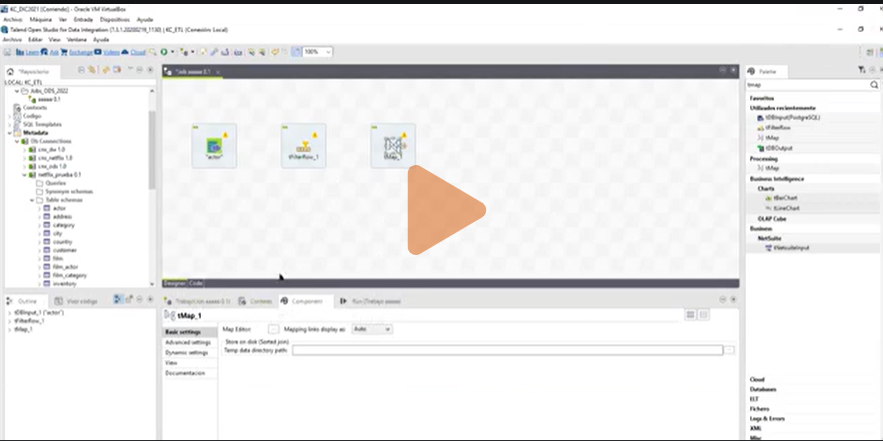
A continuación, te exponemos cómo funcionan y a qué se dedican cada una de estas cuatro ventanas como parte de la vista de edición en Talend Open Studio:
Jobs
La primera de estas opciones de pestañas en la vista de edición es la de jobs, que te muestra los datos generales del job que ya has introducido con anterioridad.
Contexts
Por otra parte, dentro de la configuración de vista de edición en Talend Open Studio, la pestaña de contexts te servirá para incorporar parámetros que se utilizarán como variables de contexto. Esto te permitirá establecer los diferentes escenarios de ejecución de un job.
Component
Esta pestaña te permite configurar los diferentes elementos del componente que tengas seleccionados. Ahora, si seleccionas un componente del lienzo, en esta pestaña se te mostrarán los datos de configuración concretos del componente seleccionado.
Por otra parte, si en vez de seleccionar el componente decides seleccionar el flujo que conecta dos componentes, en esta misma pestaña se te mostrará la información del esquema de datos. Por último, si seleccionas el subjob por medio de un clic en el área del subjob, podrás configurar elementos del aspecto del subjob, como, por ejemplo, modificar el color de los subjobs.
Run
En última instancia para configurar la vista de edición en Talend Open Studio, desde la pestaña de esta vista dispondrás de botones a partir de los que podrás ejecutar el job y lo podrás parar con el comando kill o limpiar la pantalla del job. Por otra parte, también te mostrará el log de ejecución o los datos de una query. En suma y como última alternativa, a la derecha de la ventana, en una tabla se muestran las variables de contexto y contenido de las mismas.
¿Cómo aprender más sobre el universo Big Data?
Por medio de este post, has podido acercarte a cómo funciona la configuración de vista de edición en Talend Open Studio. Sin embargo, este proceso de aprendizaje depende del desarrollo práctico que lleves a cabo según el interés y propósito del procesamiento de los macrodatos. De manera que ¡aún queda mucho por aprender!
Por ello, desde KeepCoding te ofrecemos el Bootcamp Full Stack Big Data, Inteligencia Artificial & Machine Learning. En el transcurso del mismo, podrás aprenderlo todo sobre las herramientas Big Data. De hecho, conocerás, de forma teórica y práctica, las herramientas de regresión lineal y logística, los modelos lineales generalizados, el aprendizaje no supervisado, el clustering, los métodos jerárquicos y no jerárquicos… ¡En menos de nueve meses serás un experto en el sector!











